So erstellen Sie einen Click-to-Call-Link in WordPress (Schritt für Schritt)
Veröffentlicht: 2021-08-19Wussten Sie, dass im Jahr 2020 68 % der Webbesuche über Mobiltelefone erfolgten?
Ebenso machten Mobiltelefone (ohne Tablets) allein im ersten Quartal 2021 54,8 % des weltweiten Website-Verkehrs aus.
Infolgedessen haben viele Unternehmen neben der E-Mail-Adresse auch eine anklickbare Kontaktnummer auf ihren Websites angegeben. Die Idee ist, dass Besucher mit einem einzigen Klick telefonieren und Kontakt aufnehmen können. Auch Sie können Ihrer Website einen solchen Telefonlink hinzufügen, indem Sie einen Click-to-Call-Link erstellen.
Sie wissen nicht, wovon wir reden?
Mach dir keine Sorge. In diesem Artikel erfahren Sie Schritt für Schritt, wie Sie einen Click-to-Call-Link in WordPress erstellen. Im weiteren Verlauf erklären wir auch, was eine anklickbare Zahl in WordPress ist und warum Sie sie brauchen.
Beginnen wir mit der Einleitung:
Inhaltsverzeichnis
- Was ist ein Click-to-Call-Link in WordPress?
- Warum sollten Sie einen Click-to-Call-Link in WordPress hinzufügen?
- Wie funktioniert ein Click-to-Call-Link?
- So erstellen Sie einen Click-to-Call-Link in WordPress
- Methode 1: Erstellen eines Click-to-Call-Links mit einem Plugin
- Methode 2: Hinzufügen eines Click-to-Call-Links mit HTML
- Methode 3: Hinzufügen eines Click-to-Call-Links im WordPress-Header
- Häufig gestellte Fragen
- Wie erstelle ich einen Click-Call-Link in HTML?
- Wie funktioniert Click-to-Call?
- Wie füge ich einer Website einen „Jetzt anrufen“-Button hinzu?
- Fazit
Was ist ein Click-to-Call-Link in WordPress?
Grundsätzlich ist ein Click-to-Call-Link ein anklickbarer Link, mit dem Ihre mobilen Benutzer Ihr Unternehmen mit einem einzigen Klick auf die Kontaktinformationen anrufen können, die Sie Ihrer Website hinzugefügt haben. Die Zahl der mobilen Nutzer nimmt zu und die Internetbesuche auf Mobiltelefonen sind beträchtlich hoch. Daher sind Click-to-Call-Links auf den meisten Websites weit verbreitet.
Warum sollten Sie einen Click-to-Call-Link in WordPress hinzufügen?
Es gibt verschiedene Möglichkeiten für Ihre Kunden, mit Ihrem Unternehmen zu kommunizieren, z. B. Live-Chat, E-Mail, Kontaktformular und Support-Tickets.
All dies ist zuverlässig und hilfreich. Wenn Menschen jedoch spezifische Fragen oder Anliegen haben, bevorzugen sie direkte Anrufe. Dadurch fühlen sie sich persönlich betreut und können ihre Zufriedenheit steigern.
Wenn Sie ihren Standpunkt berücksichtigen, spart die schnelle Kontaktaufnahme mit einem einzigen Fingertipp Zeit. Darüber hinaus ist der Click-to-Call-Link bequemer, da Sie sich die Nummer nicht merken und wählen müssen.
Daher ist ein Click-to-Call-Telefonlink bequemer und eine einfache Möglichkeit für Ihre Besucher, mit Ihrem Unternehmen in Kontakt zu treten.
Wie funktioniert ein Click-to-Call-Link?
Ein Click-to-Call-Link ist ein HTML-Hyperlink, der Ihre Besucher dazu bringt, sich in Echtzeit mit Ihnen zu verbinden. HTML 5 enthält tel:- und mailto:-Protokolle, die von Webbrowsern verwendet werden können.
Jeder Browser reagiert anders auf diese Protokolle. Beispielsweise starten einige Browser die Telefon-App auf dem Mobiltelefon und fügen automatisch die angezeigte Nummer hinzu und warten darauf, dass Sie auf die Anruftaste des Mobiltelefons klicken. Einige andere Browser tätigen den Anruf direkt, während andere fragen, ob das Tätigen des Anrufs in Ordnung ist, wenn Benutzer auf den Link zur Telefonnummer klicken.
Da der Click-to-Call-Link HTML ist, können Sie ihn überall auf Ihren Websites einfügen, z. B. in der Seitenleiste, in der Kopfzeile, in der Fußzeile, in Widgets oder in Ihren Inhalten.
Ein weiterer wichtiger Vorteil der Verwendung des Click-to-Call-Links in WordPress besteht darin, Ihr Marketing spezifisch zu gestalten. Sie können Klicks auf Telefonnummern auf Ihrer Website verfolgen und wissen, woher Ihre Besucher auf Ihre Website kommen. Sie können diese Informationen verwenden, um personalisierte Marketingkampagnen zu erstellen und den richtigen Personen zur richtigen Zeit die richtigen Informationen zu zeigen.
So erstellen Sie einen Click-to-Call-Link in WordPress
Es gibt drei Möglichkeiten, einen Click-to-Call-Link in WordPress zu erstellen und hinzuzufügen. Wir haben sie Schritt für Schritt detailliert. Lesen Sie sie unten:
Methode 1: Erstellen eines Click-to-Call-Links mit einem Plugin
Plugins erleichtern das Erstellen und Hinzufügen einer Click-to-Call-Schaltfläche im klassischen Editor, in Gutenberg, in der Seitenleiste und in Sticky Floating-Schaltflächen erheblich. Hier sind die Schritte:
Schritt 1: Installieren und Aktivieren des Plugins
- Gehen Sie zu Ihrem WordPress-Dashboard. Klicken Sie auf die Option Plugins > Neu hinzufügen .
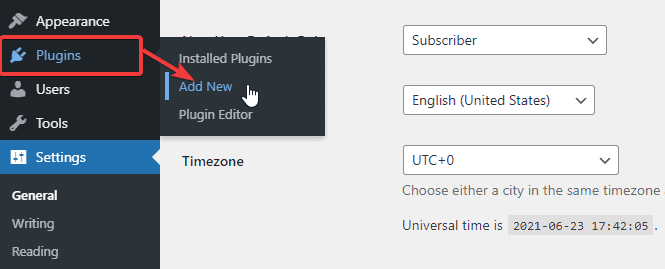
- Suchen Sie nach dem Plugin „ WP Call Button “. Installieren und aktivieren Sie es.
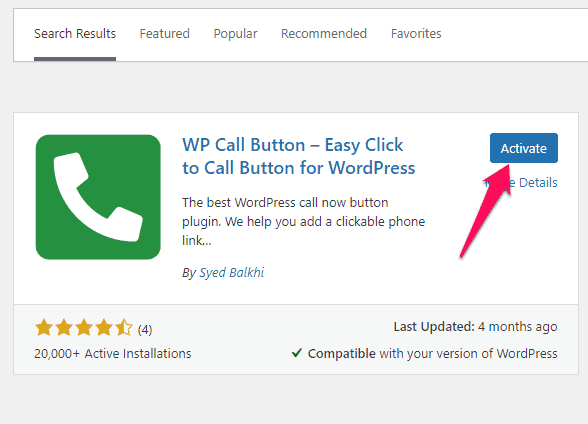
Schritt 2: Konfiguration des Plugins
Nachdem Sie das Plugin WP Call Button aktiviert haben, müssen Sie es konfigurieren. Gehen Sie in Ihrem Dashboard zur Option Einstellungen > WP Call Button .
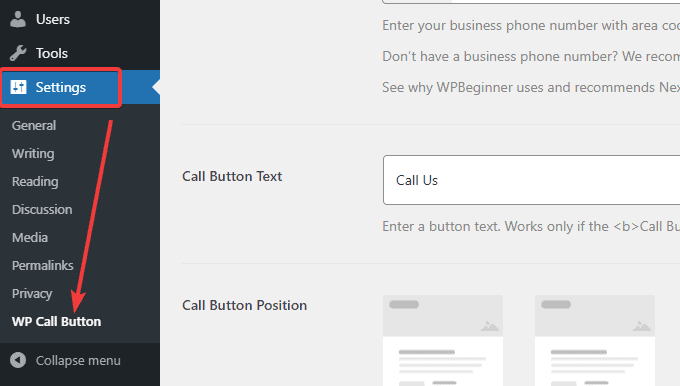
Sie können das Plugin entweder mit der Sticky Call Button- oder der Static Call Button-Option konfigurieren. Die Sticky-Schaltfläche bewegt sich zusammen mit dem Benutzer, wenn er auf Ihrer Website scrollt und surft, während die statische Schaltfläche stationär bleibt.
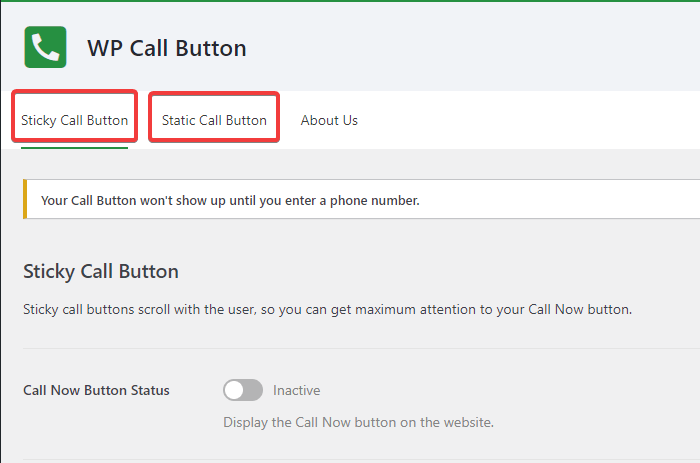
#Konfigurieren der Sticky Call-Taste
Schalten Sie zuerst den Call Now Button Status ein, um die Sticky Call Button-Funktion Ihrer Website zu aktivieren. Beim Erstellen eines Sticky Call Buttons finden Sie vier Standardeinstellungen. Füllen Sie die Informationen entsprechend aus:
- Call Button Text – Geben Sie ein, wie Ihre Telefonnummer auf Ihrer Website angezeigt wird. Sie können auch Ihren Ländercode hinzufügen.
- Schaltflächenposition – Konfigurieren Sie, wie die Schaltfläche auf Ihrer Website angezeigt wird.
- Farbe der Anruftaste – Wählen Sie eine Farbe für Ihre Anruftaste aus.
- Sichtbarkeit – Blenden Sie die Anrufschaltfläche auf bestimmten Seiten aus.
Wenn Sie die Anrufschaltfläche auf Mobilgeräten und nicht auf dem Desktop anzeigen möchten, können Sie die Anrufschaltfläche nur für Mobilgeräte aktivieren. Speichern Sie die Änderung am Ende.
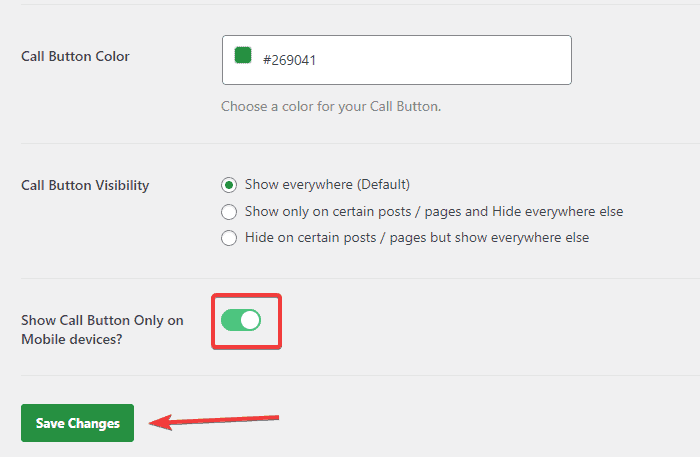
Jetzt erscheint auf Ihrer Website eine Anrufschaltfläche, die sich mit dem Scrollen bewegt.
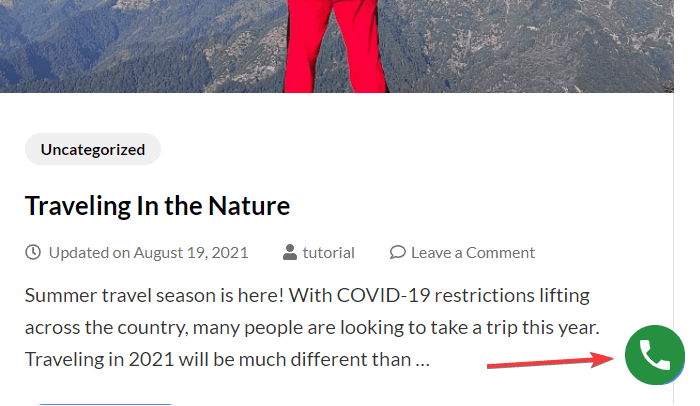
#Statische Anruftaste konfigurieren
Wenn Sie den klassischen WordPress-Editor verwenden, müssen Sie die statische Anrufschaltfläche konfigurieren.
- Gehen Sie oben zur Registerkarte Statische Anrufschaltfläche.
- Geben Sie nun den Call-Button-Text ein und wählen Sie die Call-Button-Farbe aus
- Dadurch wird am Ende ein Shortcode generiert. Sie müssen es kopieren.
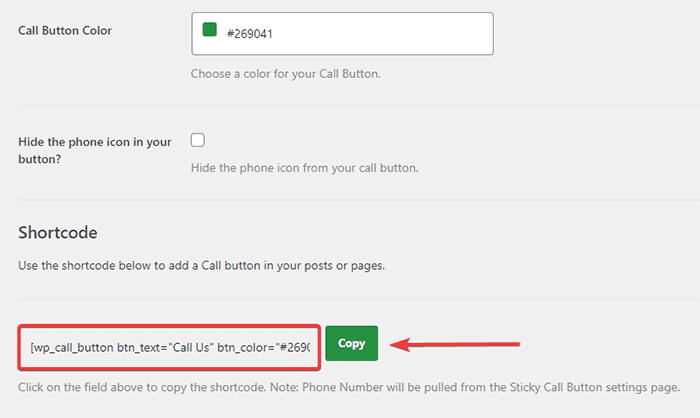
Fügen Sie nun den Shortcode in Ihre Seite/Ihren Post ein, wo Sie die Anrufschaltfläche hinzufügen möchten. Wir empfehlen, es auf Ihrer Kontaktseite einzufügen. Da macht eine statische Ruftaste mehr Sinn.

Es wird in etwa so aussehen:
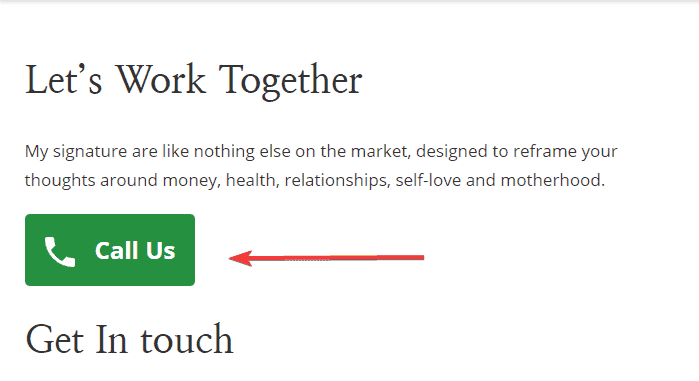
Sie können Ihre Ruftaste auch mit dem Blockeditor wie folgt veröffentlichen:
- Klicken Sie auf das Hinzufügen-Symbol in Ihrem Blockeditor.
- Wählen Sie die Option WP Call Button .
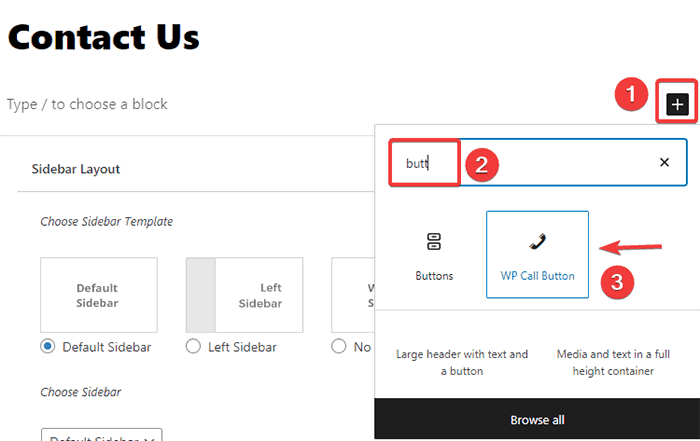
- Auf der rechten Seite können Sie die Farbe, Schriftgröße, Position und mehr Ihrer Anrufschaltfläche anpassen.
Anrufschaltfläche zum Widget hinzufügen
Sie können Ihre Anrufschaltfläche auch Widgets wie der Seitenleiste, Fußzeile, Kopfzeile und anderen Stellen hinzufügen. Hier ist, wie:
- Gehen Sie auf Ihrem Dashboard zu Darstellung > Widgets .
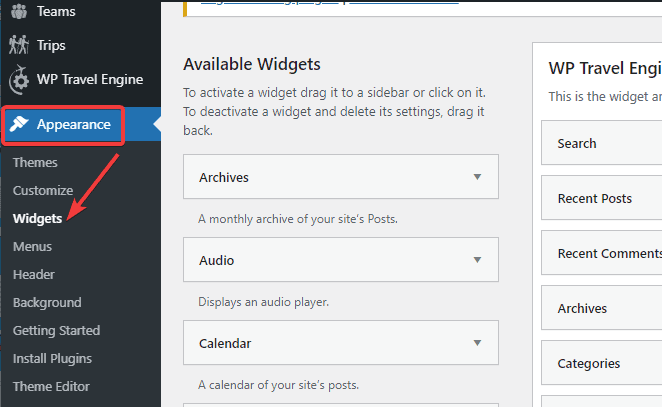
- Scrollen Sie zum WP Call Button -Widget.
- Ziehen Sie es in die Fußzeile, Kopfzeile, Seitenleiste oder andere Widget-Bereiche, wo Sie die Anrufschaltfläche hinzufügen möchten.
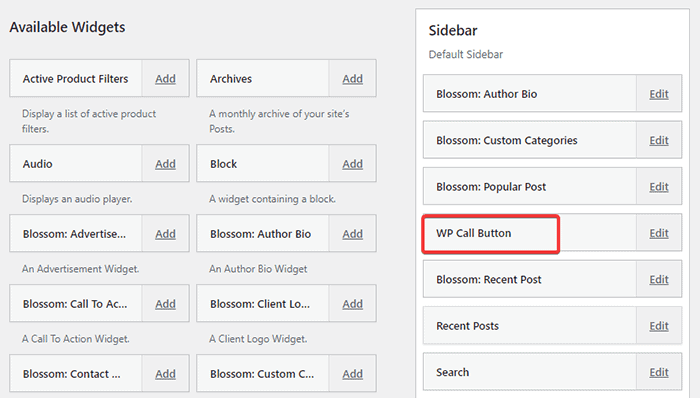
- Sie können auch darauf klicken und auswählen, wo Sie das Widget hinzufügen möchten.
- Klicken Sie auf die Schaltfläche Bearbeiten , um den Titel, die Beschreibung, die Farbe und andere anzupassen.
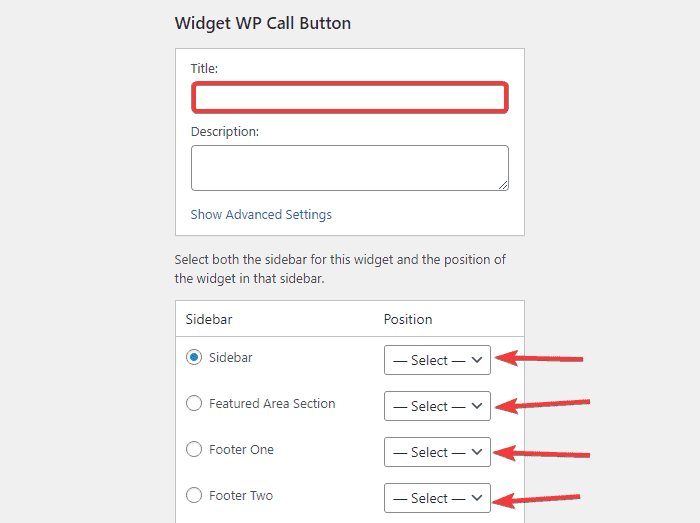
So erstellen Sie also mit dem Plugin WP Call Button eine Click-to-Click-Schaltfläche. Es ist die einfachste und bequemste Methode, eine Anrufschaltfläche auf Ihrer WordPress-Site hinzuzufügen. Es ist ein kostenloses Tool und lässt sich auch in Google Analytics integrieren.
Methode 2: Hinzufügen eines Click-to-Call-Links mit HTML
Sie können einen Click-to-Call-Link auch manuell mit dem HTML-Snippet hinzufügen. Diese Methode verwendet ein einfaches HTML-Code-Snippet, um Telefonlinks auf Mobiltelefonen zu öffnen. Unter Windows 10 öffnet es Skype, während es auf dem Mac Facetime öffnet.
Sie können den Call-Button-Link mit HTML wie folgt hinzufügen:
- Öffnen Sie zunächst den Beitrag oder die Seite, auf der Sie Ihre geschäftliche Telefonnummer mit Ihrer Landesvorwahl hinzufügen möchten.
- Fügen Sie einen HTML-Block hinzu.
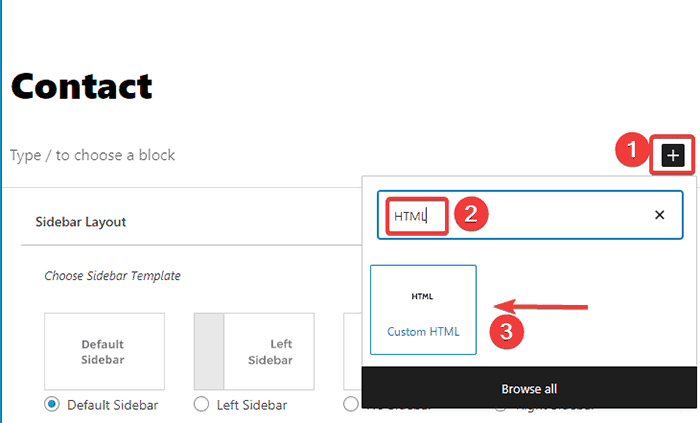
Fügen Sie nun das folgende Code-Snippet in diesen HTML-Block ein:
<!--This link will work on Android and iPhone. It will be visible to desktop users but will result in an error when clicked --> <a href="tel:+15555551212">+1 (555) 555-1212</a> <a href="tel:15555551212">Call Me</a>- Veröffentlichen Sie es schließlich, um es auf Ihrer Website anzuzeigen.
Sie können neben Ihrem Click-to-Call-Link ein Symbol oder Bild hinzufügen. Hier ist, wie:
- Gehen Sie in Ihrem Dashboard zur Option Medien > Neu hinzufügen.
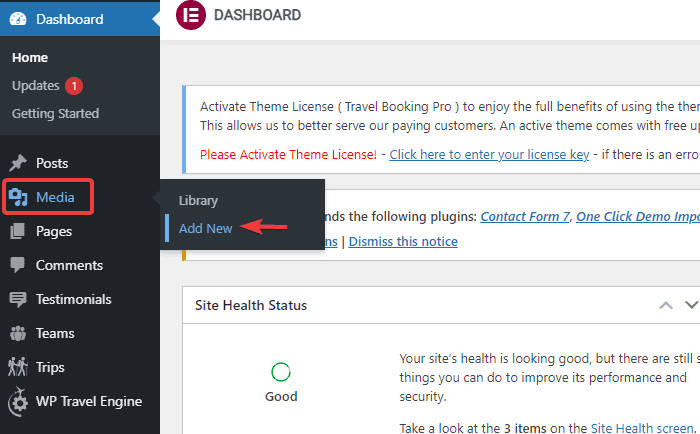
- Laden Sie Ihr Symbol hoch.
- Bearbeiten Sie nun das Symbol, nachdem der Upload abgeschlossen ist.
- Kopieren Sie die Datei-URL aus dem Bearbeitungsbildschirm.
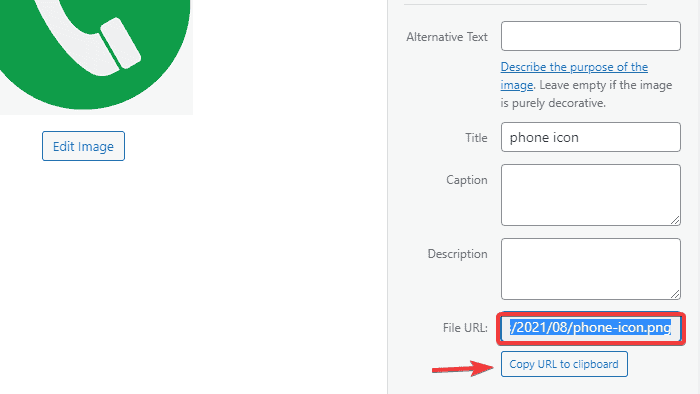
Gehen Sie schließlich zu dem Beitrag/der Seite, auf der Sie Ihren Anruflink mit einem Symbol hinzufügen möchten. Fügen Sie wie zuvor einen HTML-Block hinzu und fügen Sie das folgende Code-Snippet ein:
<a href="tel:+15555551212"><img src="paste-url-here" alt="Call us" /></a>- Vergessen Sie nicht, die URL hier durch die zuvor kopierte zu ersetzen. Dann veröffentlichen.
Methode 3: Hinzufügen eines Click-to-Call-Links im WordPress-Header
Sie können Ihren Click-to-Call-Link auch in der Kopfzeile oder im Navigationsmenü Ihrer Website hinzufügen. Auf diese Weise wird der Anrufknopf das erste sein, was Ihre Besucher bemerken. Gehen Sie folgendermaßen vor, um den Anruflink mit dieser Methode hinzuzufügen:
- Gehen Sie auf Ihrem Dashboard zur Option Darstellung > Menüs .

- Klicken Sie in der rechten Spalte auf die Option Benutzerdefinierter Link .
- Geben Sie Ihre Telefonnummer in der URL im Format „Tel:+144444444“ ein.
- Geben Sie im Feld Linktext die Bezeichnung ein, die Sie Ihrem Anruflink geben möchten.
- Klicken Sie auf die Schaltfläche „ Zum Menü hinzufügen “.
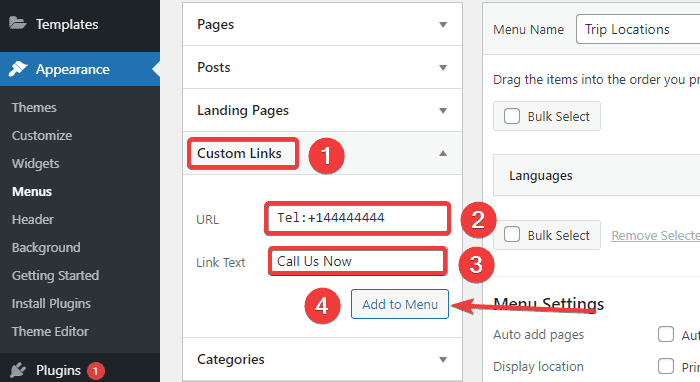
Häufig gestellte Fragen
Wie erstelle ich einen Click-Call-Link in HTML?
Sie können einen Click-Call-Link in HTML erstellen, indem Sie den folgenden Code in Ihren WordPress-HTML-Block einfügen:
<!–Dieser Link funktioniert auf Android und iPhone. Es ist für Desktop-Benutzer sichtbar, führt jedoch zu einem Fehler, wenn darauf geklickt wird –>
<a href="tel:+ 15555551212"> +1 (555) 555-1212</a>
<a href="tel: 15555551212 ">Rufen Sie mich an</a>
Ersetzen Sie den hervorgehobenen Teil durch Ihre geschäftliche Kontaktnummer.
Wie funktioniert Click-to-Call?
Click-to-Call ist ein HTML-Link, der mit den Protokollen tel: und mailto: funktioniert. Diese Protokolle ermöglichen es den Browsern, Anrufe anzufordern und Gespräche zu initiieren.
Wie füge ich einer Website einen „Jetzt anrufen“-Button hinzu?
Du kannst einen Call-Now-Button auf deiner Website mit dem WP Call Button -Plugin hinzufügen oder deinen WordPress-HTML-Codeausschnitt manuell eingeben. Wir haben diese Methoden ausführlich erklärt. Schau sie dir an.
Fazit
Das waren also die drei einfachen Methoden, um einen Click-to-Call-Link in WordPress zu erstellen. Wir empfehlen die Verwendung des Plugins, da es eine schnellere, sicherere und bequemere Methode ist. Jeder Level-Benutzer wird es im Vergleich zu anderen Methoden einfacher und bequemer finden. Aber auch die manuelle Methode funktioniert genauso gut. Aber Sie müssen hier und da etwas mehr mit den Codes arbeiten.
Welche Methode fandest du einfach? Lass es uns in den Kommentaren wissen.
